Možnosti dialogu Katalog a sklad
 Pro hledání informací na stránce použijte
Pro hledání informací na stránce použijte  nebo stránku pro hledání.
nebo stránku pro hledání.
Dialog Katalog a sklad zobrazíte nad položkou dokladu výběrem příkazu z místní nabídky Katalog a sklad… (kombinace kláves Ctrl+K).
- Dialog respektuje nastavení oprávnění k jednotlivým knihám agendy „Katalog”. V seznamech položek dokladů se nabízejí produkty jen z těch knih, ke kterým má aktuální uživatel oprávnění.
- Pomocí tlačítka Možnosti… nejprve nastavte podmínky pro hledání a výběr produktů. Nastavení Pro aktuální knihu agendy se ukládá nebo naopak platí pro Všechny knihy, které nemají vlastní nastavení (viz popis funkcí pod obrázkem 1).
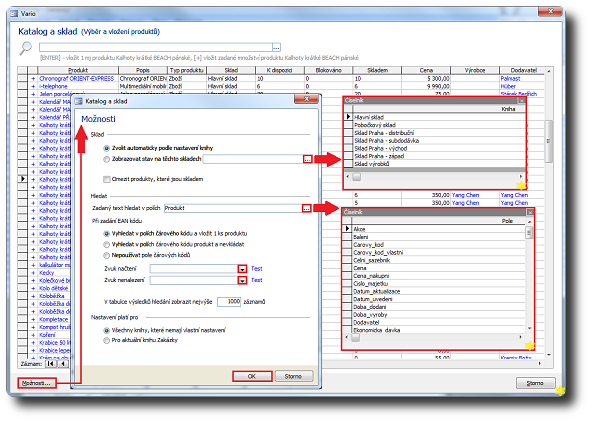
Obrázek 1: Možnosti dialogu Katalog a sklad.
| Sklad | |
|---|---|
 Zvolit automaticky podle nastavení knihy Zvolit automaticky podle nastavení knihy |
(1) Hledá se sklad nastavený v souvisejících knihách ke knize, ze které se funkce Katalog a sklad spouští. Jestliže není nalezen, (2) hledá se, zda v knize je nastavena pobočka. Pokud je nastavená, (3) hledá se sklad, který má vyplněnou stejnou pobočku. Jestliže žádnou nenajde, vloží poslední nalezený sklad. (4) V případě, že kniha nemá vyplněnou pobočku a existuje nějaký sklad, který také nemá vyplněnou pobočku, použije se první sklad, který nemá vyplněnou pobočku a nemá nastaveno Nepoužívat. (5) Pokud by neexistoval sklad, který nemá vyplněnou pobočku, použije se poslední sklad s vyplněnou pobočkou. |
 Zobrazovat stav na těchto skladech Zobrazovat stav na těchto skladech |
Klepnutím na  nebo klávesou F4 (kurzor v poli) zobrazíte seznam skladů. Výběr potvrďte Enterem. Pokud je zobrazen stav na více skladech, je při vložení produktu do dokladu vložen také sklad (z tabulky zobrazující množství skladem). Klávesou Escape seznam skladů uzavřete. nebo klávesou F4 (kurzor v poli) zobrazíte seznam skladů. Výběr potvrďte Enterem. Pokud je zobrazen stav na více skladech, je při vložení produktu do dokladu vložen také sklad (z tabulky zobrazující množství skladem). Klávesou Escape seznam skladů uzavřete.TIP: Jestliže vyberete tuto možnost a nenastavíte žádný sklad, řídí se podmínky pro hledání a výběr produktů dle funkce Zvolit automaticky podle nastavení knihy. |
 Omezit produkty, které nejsou skladem Omezit produkty, které nejsou skladem |
Pokud je zaškrtnuto, zobrazí se jen ty produkty, jež skladem jsou (resp. mají skladovou kartu). V opačném případě můžete vybrat i produkty, které nejsou skladem, např. do zakázky (na základě požadavků ze zakázek se produkty teprve objednají). |
| Hledat | |
|---|---|
| Zadaný text hledat v polích | Klepnutím na  nebo klávesou F4 (kurzor v poli) zobrazíte seznam polí. Voličem záznamů nebo klávesou F4 (kurzor v poli) zobrazíte seznam polí. Voličem záznamů  označíte jednu nebo více položek. Výběr potvrdíte Enterem. označíte jednu nebo více položek. Výběr potvrdíte Enterem.
|
|
→ Při zadání EAN kódu |
|
 Vyhledat v polích čárového kódu a vložit 1 ks produktu Vyhledat v polích čárového kódu a vložit 1 ks produktu |
0) Zadaný EAN kód systém hledá v polích čárového kódu katalogových karet a je-li totožný kód nalezen, vloží 1 ks do Seznamu produktů k vložení. 1) Nalezne-li Produkt s totožným EAN kódem na více skladech, zobrazí je a vloží 1 ks do Seznamu produktů k vložení. 2) Nalezne-li Produkty s totožným EAN kódem a totožnou variantou, vloží 1 ks primárního produktu do Seznamu produktů k vložení. 3) Pokud je kód podle jiného standardu, Produkt vyhledá a vloží 1 ks do Seznamu produktů k vložení. |
 Vyhledat v polích čárového kódu produkt a nevkládat Vyhledat v polích čárového kódu produkt a nevkládat |
Načtený EAN kód systém hledá v polích čárového kódu katalogových karet a je-li totožný kód nalezen, Produkt zobrazí a nevloží jej do Seznamu produktů k vložení. |
 Nepoužívat pole čárových kódů Nepoužívat pole čárových kódů |
Tato volba vypne přednostní vyhledání a vložení produktu na základě polí čárových kódů, pokud je kód zadaný do pole vyhledávání ve formátu čárového kódu EAN nebo UPC. Následkem toho se použije jen vyhledávání podle textu v údajích jako produkt a katalogové číslo. |
Zvuk načtení a Zvuk nenalezení  (Test) (Test) |
Obdobně jako v modulu Prodejna lze nastavit zvuk při nalezení nebo nenalezení produktu zadaného čtečkou čárových kódů v okně Katalog a sklad. Funkci je vhodné použít v případě, že nechcete sledovat výsledek na obrazovce. |
| V tabulce výsledků hledání zobrazit nejvýše (1000) záznamů | V tabulce výsledků hledání zobrazit nejvýše [1000] záznamů. Pokud dialogové okno hlásí: "Nejsou zobrazeny všechny nalezené produkty. Upřesněte hledaný výraz", je třeba zvýšit počet zobrazených řádků položek. Doporučujeme zobrazovat méně než 5000 záznamů. |
|
→ Nastavení platí pro |
|
 Všechny knihy, které nemají vlastní nastavení Všechny knihy, které nemají vlastní nastavení |
Nastavení je uloženo po klepnutí na tlačítko OK a platí pro všechny knihy, které nemají vlastní nastavení. |
 Pro aktuální knihu Pro aktuální knihu |
Nastavení je uloženo po klepnutí na tlačítko OK a platí pouze pro aktuálně otevřenou knihu agendy, která je zde jmenovaná. |
Čárové kódy
- → Doplněk Čárové kódy vyhledává produkt podle čárového kódu produktu a také v dalších čárových kódech. Tím je zároveň umožněno vyhledání konkrétní varianty produktu.
- → Při vyhledání produktu čárovým kódem (zadání čtečkou) se vloží 1 měrná jednotka.
- → Dialogové okno Katalog a sklad vyhledává podle zadaného kódu. Pokud se jedná o EAN-8 nebo EAN-13, produkt je vyhledán přednostně podle čárového kódu. Pokud je zadán čárový kód podle jiného standardu, vyhledávací algoritmus hledá „textově”. Jestliže nejsou „textově” nalezeny žádné produkty, následuje pokus o vyhledání kódu v polích čárových kódů. Podmínkou je: zadaný kód musí být delší než 5 znaků a není vypnuto hledání podle čárových kódů EAN.
- → Dialogové okno Katalog a sklad hledá i ve sloupci Čárový kód vlastní.
- → Při načítání produktů čtečkou čárových kódů, v okně Katalog a sklad, se vyhledávají produkty také podle sériového čísla. Číslo musí být na skladu a musí být načteno čtečkou čárových kódů.
Navazující dokumenty
Související dokumenty
